Hẹn giờ tắt YouTube tự động trên iOS, Android là nhu cầu phổ biến của người dùng có thói quen nghe YouTube trước khi ngủ. Tuy nhiên, YouTube hiện vẫn chưa hỗ trợ tính năng hẹn giờ dừng phát mặc định. Bài viết này sẽ hướng dẫn bạn cách thiết lập hẹn giờ thông qua tính năng sẵn có hoặc các ứng dụng hỗ trợ, giúp hạn chế tình trạng hao pin, nóng máy và mất kiểm soát nội dung.Trong bài viết này, Phong Vũ Tech News sẽ hướng dẫn bạn các cách cài đặt hẹn giờ tắt YouTube chi tiết, dễ thực hiện và phù hợp với từng hệ điều hành.
I. Vì sao nên cài hẹn giờ tắt YouTube?
Việc để YouTube phát liên tục trong lúc ngủ không chỉ tiêu tốn pin mà còn có thể khiến thiết bị nóng lên hoặc tiêu hao dữ liệu di động. Một số video có âm lượng lớn hoặc chuyển nội dung đột ngột còn làm ảnh hưởng đến chất lượng giấc ngủ. Hẹn giờ tắt YouTube là giải pháp đơn giản nhưng hữu ích, giúp bạn yên tâm nghỉ ngơi mà không cần can thiệp thủ công.
II. Cách hẹn giờ tắt Youtube tự động trên Android
Người dùng Android hiện có thể áp dụng nhiều phương pháp đơn giản để cài hẹn giờ tắt YouTube, trong đó bao gồm cả tính năng có sẵn trên ứng dụng và ứng dụng hỗ trợ bên thứ ba.
Cách 1: Dùng tính năng hẹn giờ trong YouTube
YouTube cung cấp sẵn hai tùy chọn giúp người dùng kiểm soát thời lượng xem:
Bước 1: Mở ứng dụng YouTube, nhấn vào ảnh đại diện ở góc trên bên phải.
Bước 2: Chọn mục “Thời lượng đã xem” (Time watched).
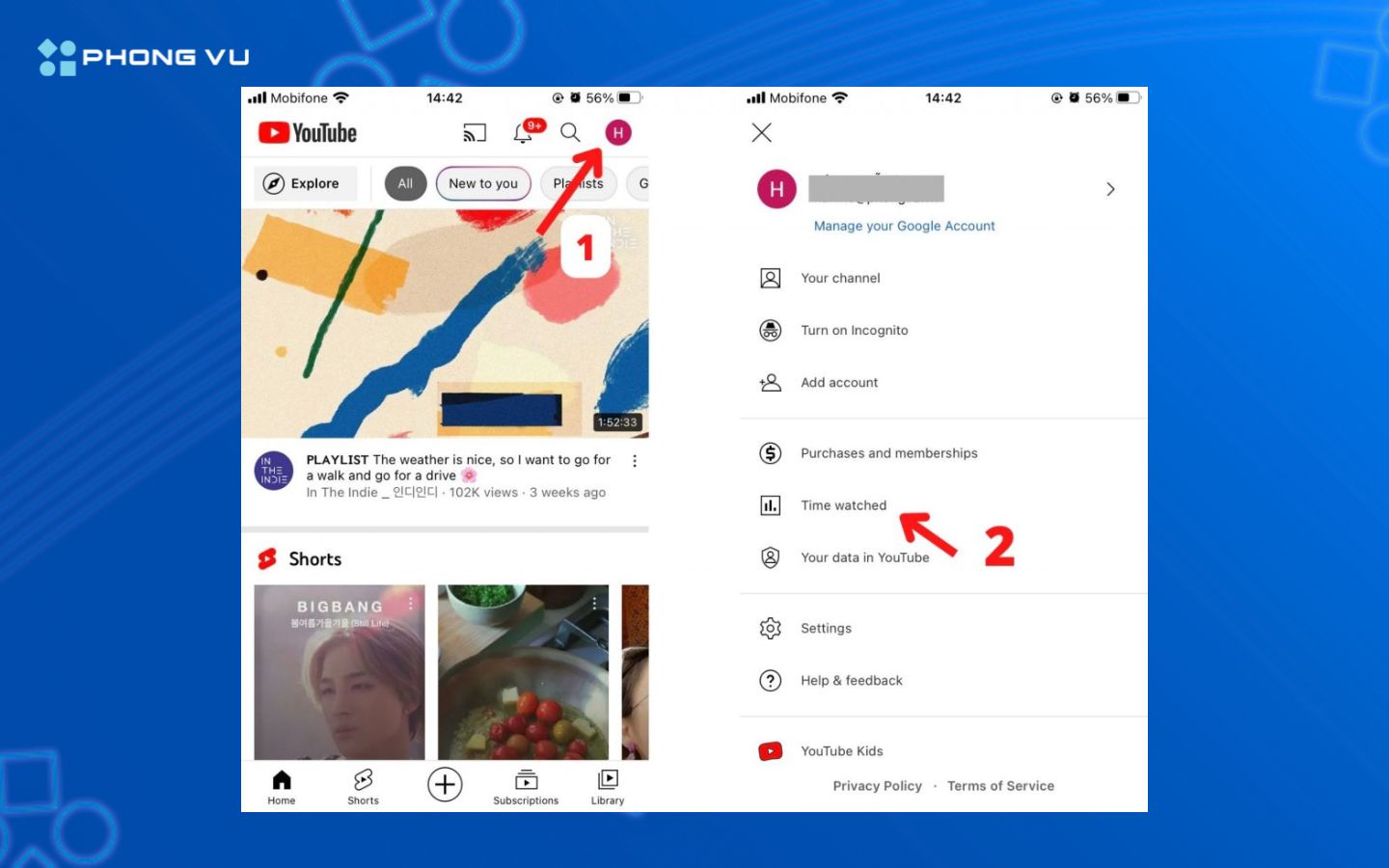
Bước 3: Bật hai tùy chọn “Nhắc tôi nghỉ giải lao” (Remind me to take a break) và “Nhắc tôi khi đến giờ đi ngủ” (Remind me when it’s bedtime).
Bước 4: Thiết lập thời gian nhắc nhở theo thói quen của bạn, ví dụ 60 phút hoặc 23h mỗi ngày.
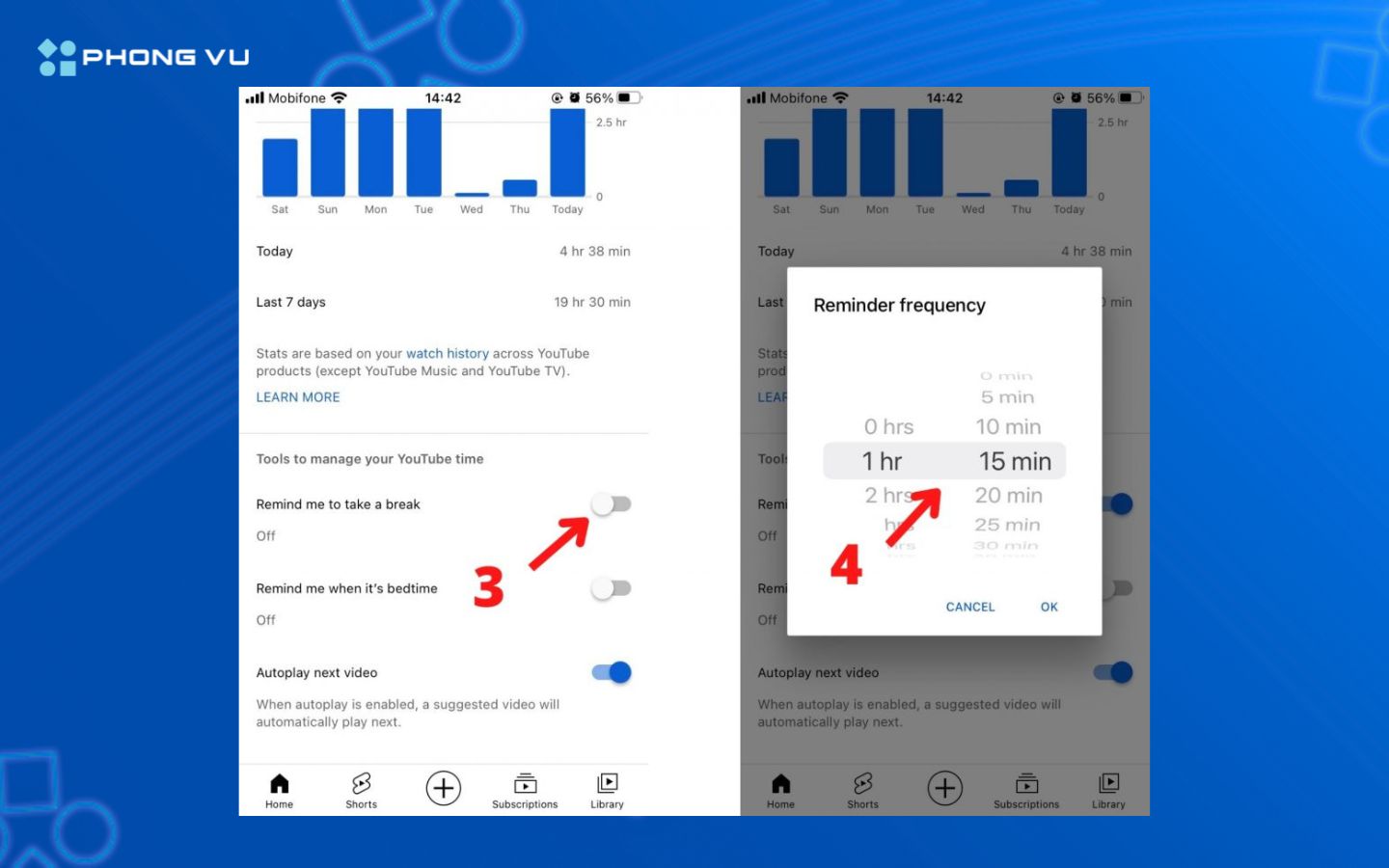
Bước 5: Tùy chọn “Hiển thị lời nhắc sau khi xem xong video” có thể được tắt để lời nhắc hiển thị đúng thời điểm bạn cần.
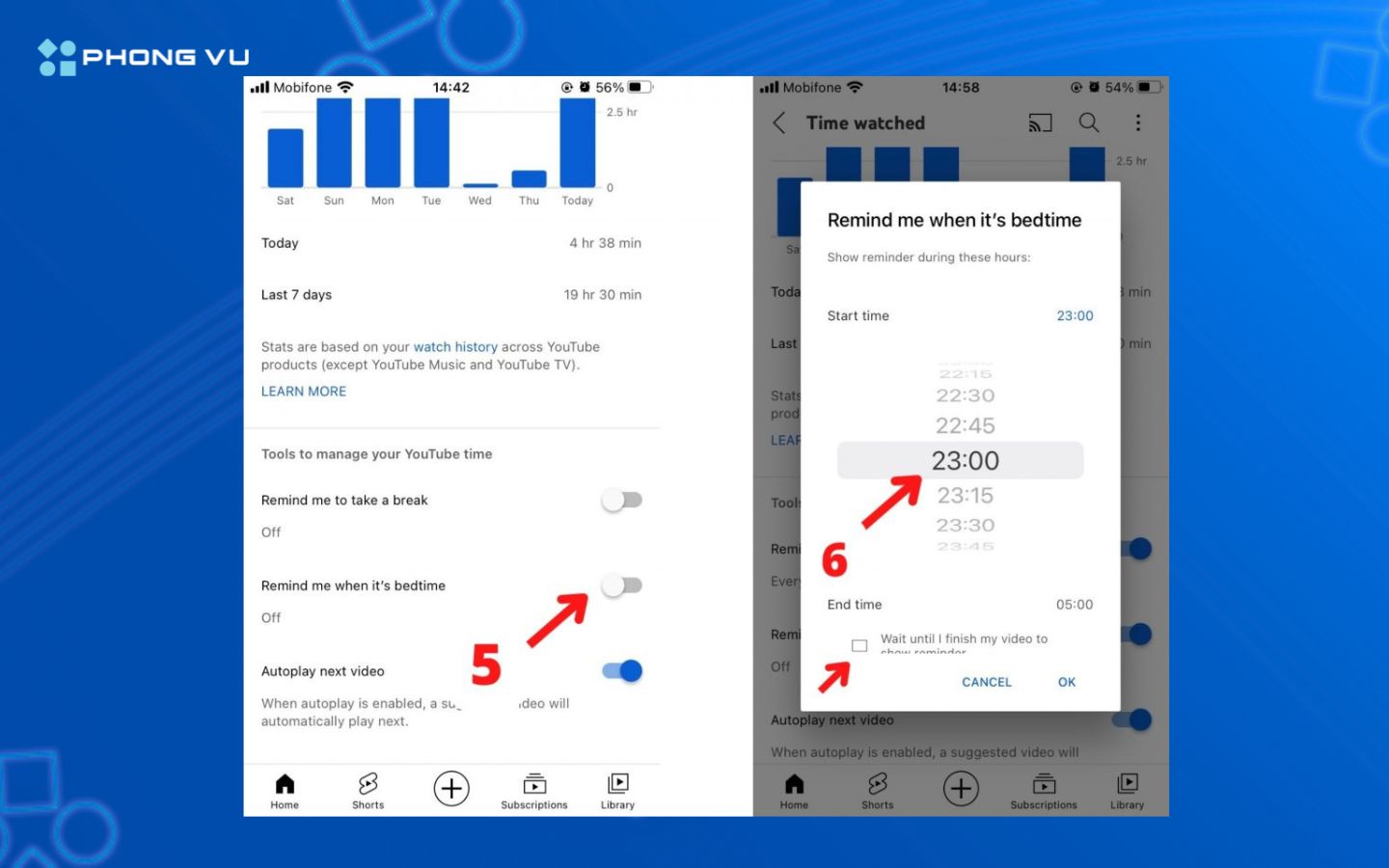
Cách 2: Cài đặt ứng dụng Cozy Timer
Cozy Timer là ứng dụng hỗ trợ hẹn giờ dừng phát video hoặc nhạc, phù hợp với YouTube, Spotify và nhiều nền tảng khác.
Bước 1: Tải và mở ứng dụng Cozy Timer từ Google Play.
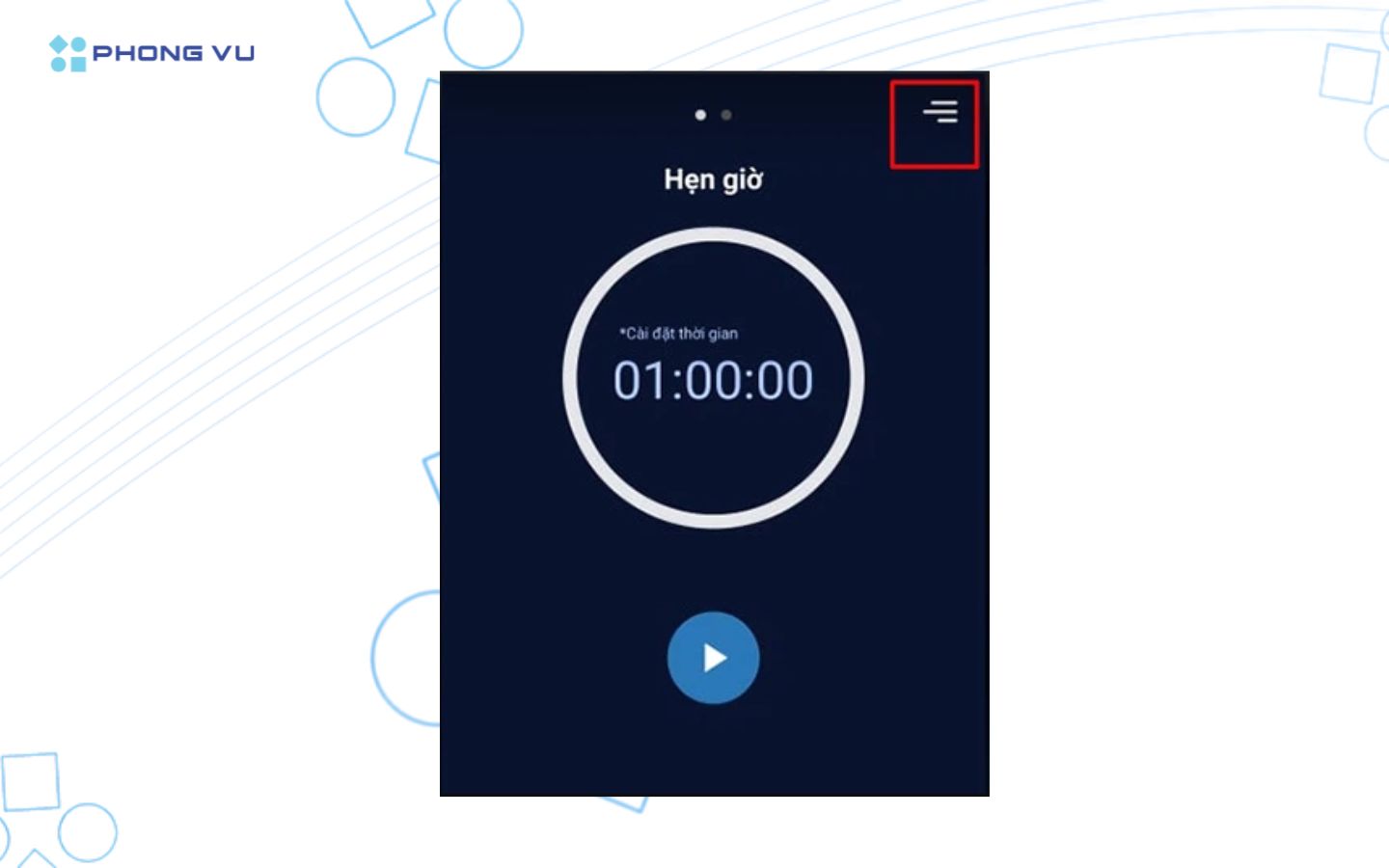
Bước 2: Tại giao diện chính, chọn biểu tượng ba gạch ngang ở góc trên bên phải và vào phần “Cài đặt mở rộng”.
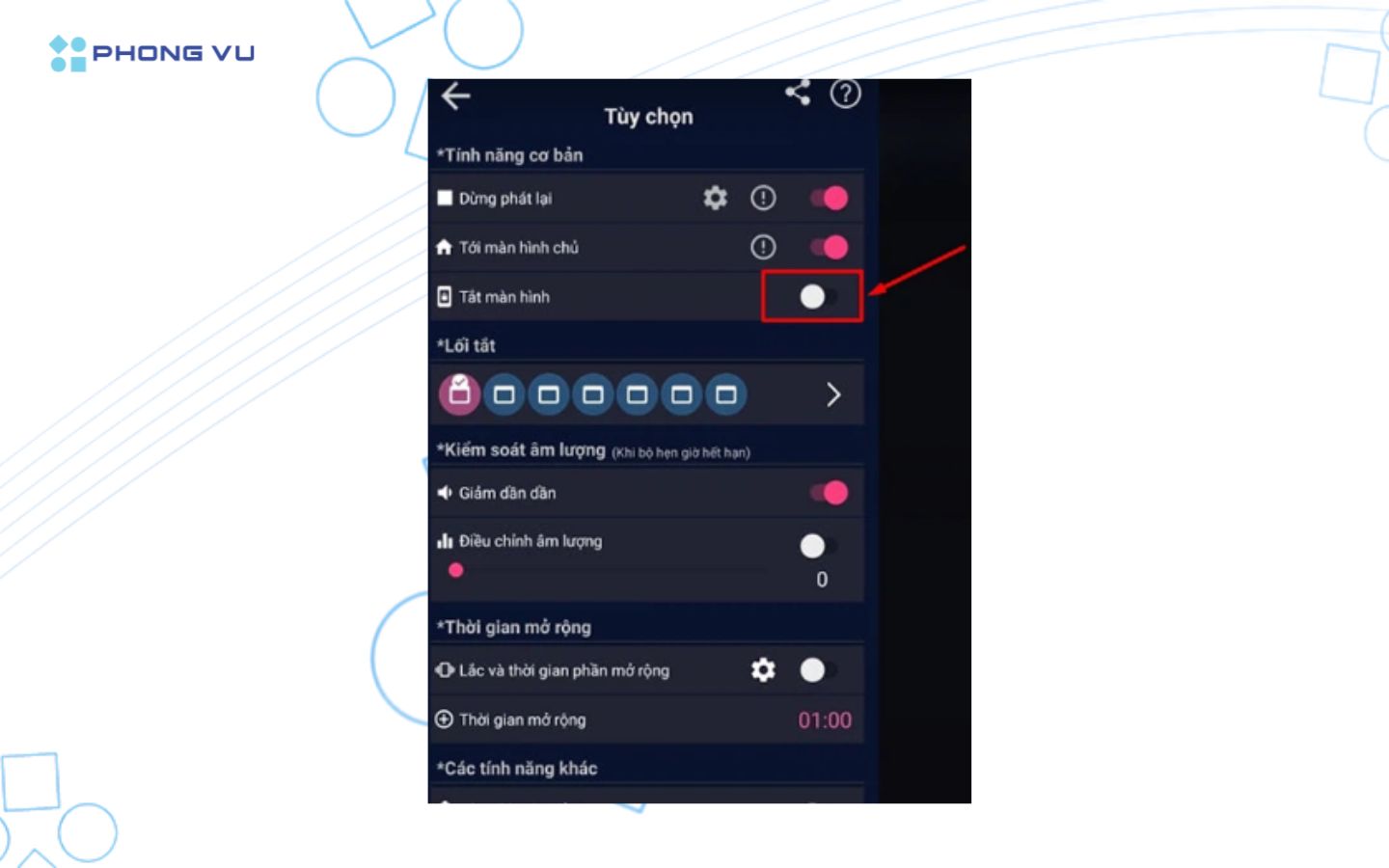
Bước 3: Bật tính năng “Tắt màn hình khi hết giờ” và cấp quyền hoạt động cho ứng dụng theo hướng dẫn hiện trên màn hình.
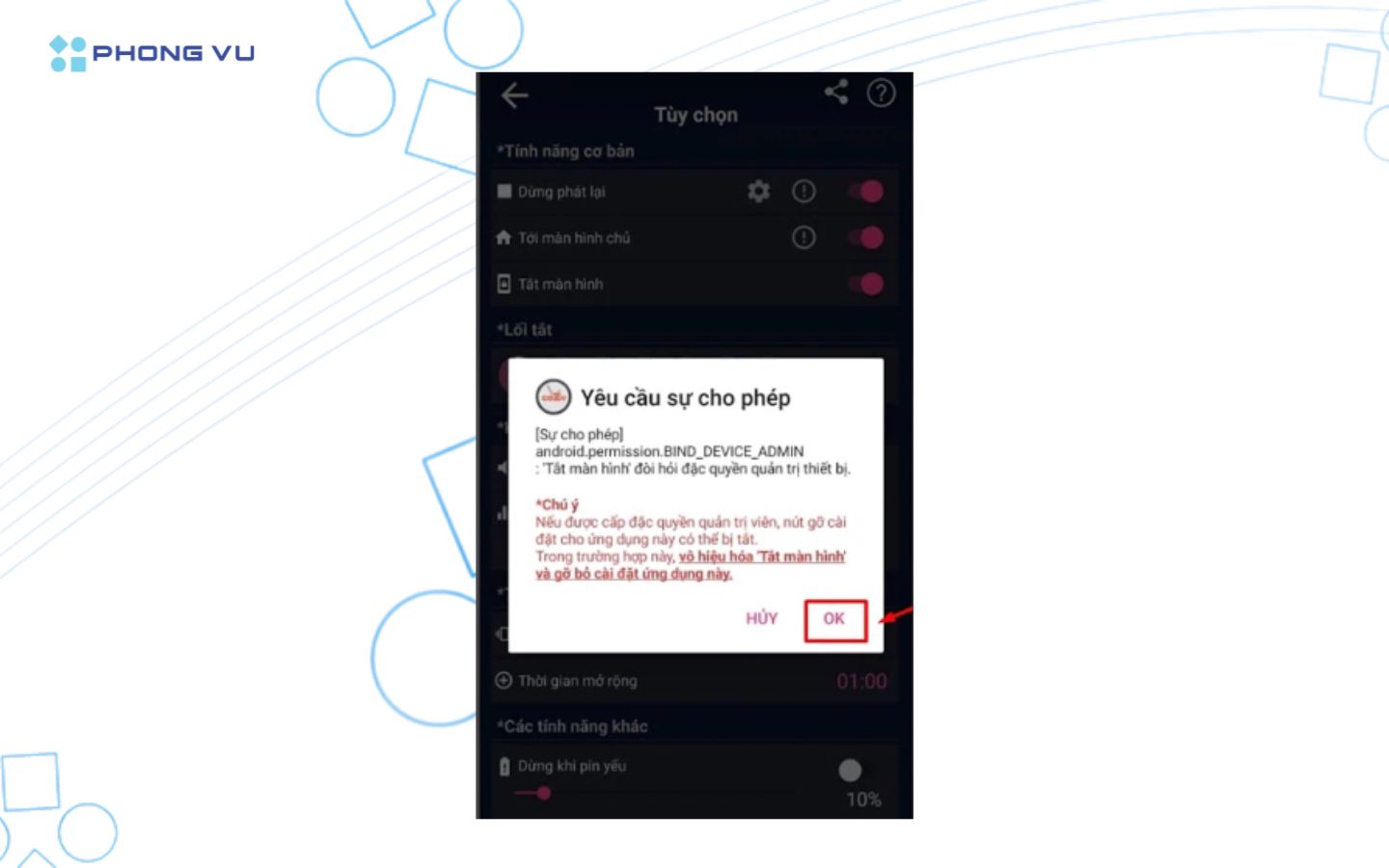
Bước 4: Trở lại màn hình chính của ứng dụng, chọn thời gian đếm ngược bạn muốn (ví dụ 30 phút).
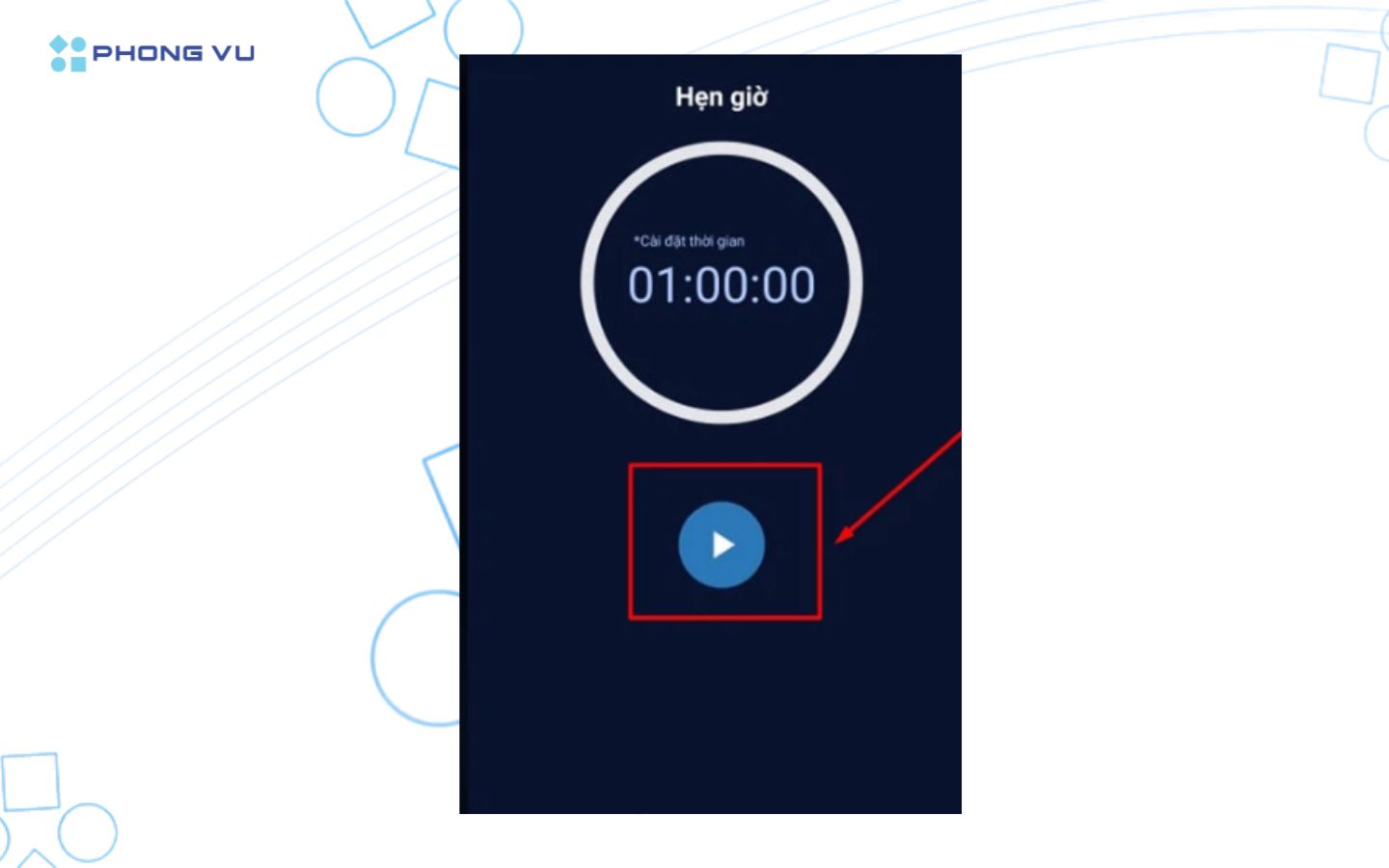
Bước 5: Nhấn biểu tượng “Play” để bắt đầu hẹn giờ. Khi thời gian kết thúc, YouTube sẽ tự dừng phát và tắt màn hình.
Cách 3: Dùng ứng dụng Sleep Timer (Turn Music Off)
Sleep Timer là một ứng dụng đơn giản, dễ sử dụng, hoạt động tương tự Cozy Timer.
Bước 1: Mở ứng dụng và kéo thanh trượt để chọn thời gian hẹn giờ phù hợp.
Bước 2: Nhấn nút “Start” để bắt đầu đếm ngược, hoặc chọn “Start & Player” nếu muốn mở trình phát ngay lập tức.
Bước 3: Nhấn vào biểu tượng ba chấm trên cùng bên phải → chọn “Settings”. Tại đây, bạn có thể cấu hình ứng dụng phát nào sẽ khởi chạy khi bắt đầu, hoặc điều chỉnh hành động khi hết giờ.
Bước 4: Trong mục “On sleep”, bạn có thể chọn tắt nhạc, tắt màn hình, ngắt kết nối Bluetooth hoặc hành động tùy chỉnh khác.
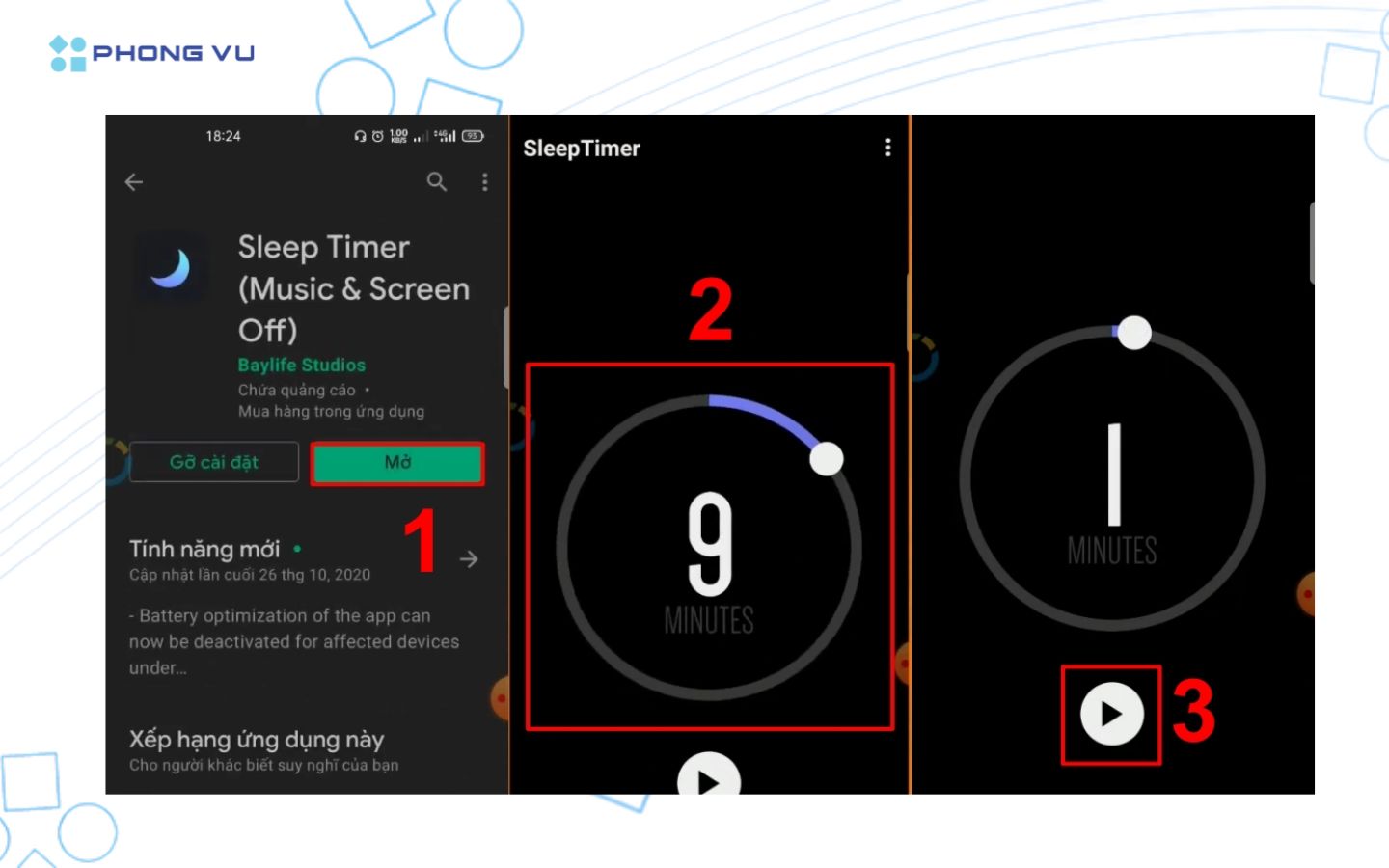
III. Cách hẹn giờ tắt Youtube tự động trên iOS
Có hai cách phổ biến để người dùng iPhone cài đặt hẹn giờ tắt YouTube: Dùng tính năng nhắc nhở ngay trong ứng dụng YouTube hoặc tận dụng công cụ Đồng hồ mặc định trên iOS. Dưới đây là hướng dẫn chi tiết cho từng cách.
1. Hẹn giờ bằng tính năng có sẵn trong YouTube
YouTube cung cấp sẵn chế độ nhắc nhở giúp bạn kiểm soát thời gian xem video, áp dụng tương tự như trên Android.
Bước 1: Mở ứng dụng YouTube và nhấn vào ảnh đại diện của bạn ở góc trên bên phải.
Bước 2: Chọn mục “Thời lượng đã xem” (Time watched).
Bước 3: Bật tùy chọn “Nhắc tôi khi đến giờ đi ngủ” (Remind me when it’s bedtime) và cài đặt thời gian phù hợp với thói quen sử dụng.
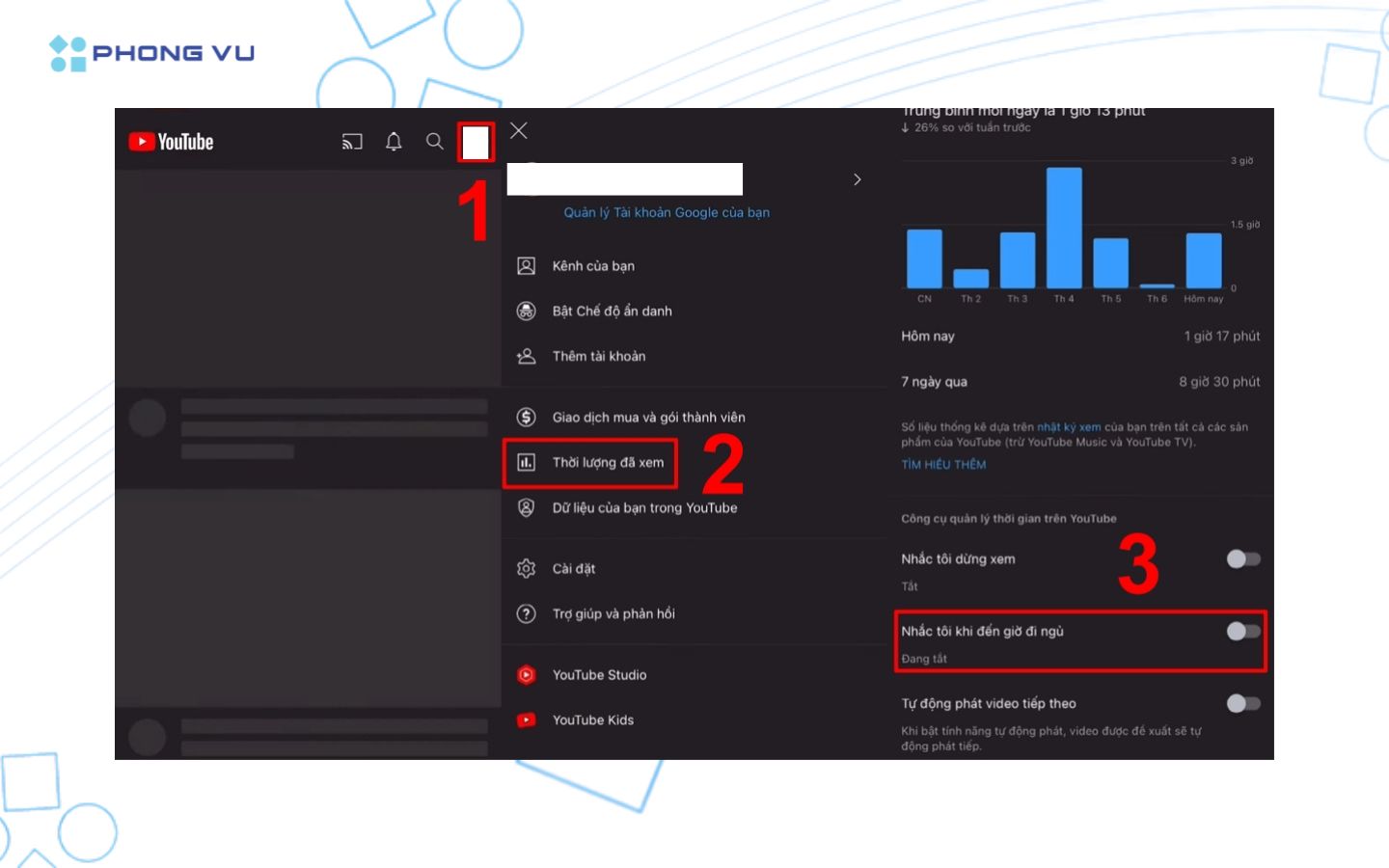
2. Hẹn giờ bằng ứng dụng Đồng hồ mặc định trên iPhone
Nếu bạn muốn iPhone tự động dừng phát video, có thể dùng tính năng hẹn giờ trong ứng dụng Đồng hồ có sẵn trên iO
Bước 1: Mở ứng dụng “Đồng hồ” và chuyển sang tab “Hẹn giờ”.
Bước 2: Chọn khoảng thời gian bạn muốn phát video rồi nhấn vào “Khi hẹn giờ kết thúc”.
Bước 3: Cuộn xuống và chọn “Dừng phát” (Stop Playing), sau đó bấm “Đặt” để lưu.
Khi thời gian đếm ngược kết thúc, iPhone sẽ tự động dừng phát âm thanh và video – bao gồm cả YouTube, Spotify hay các ứng dụng nghe nhạc khác.
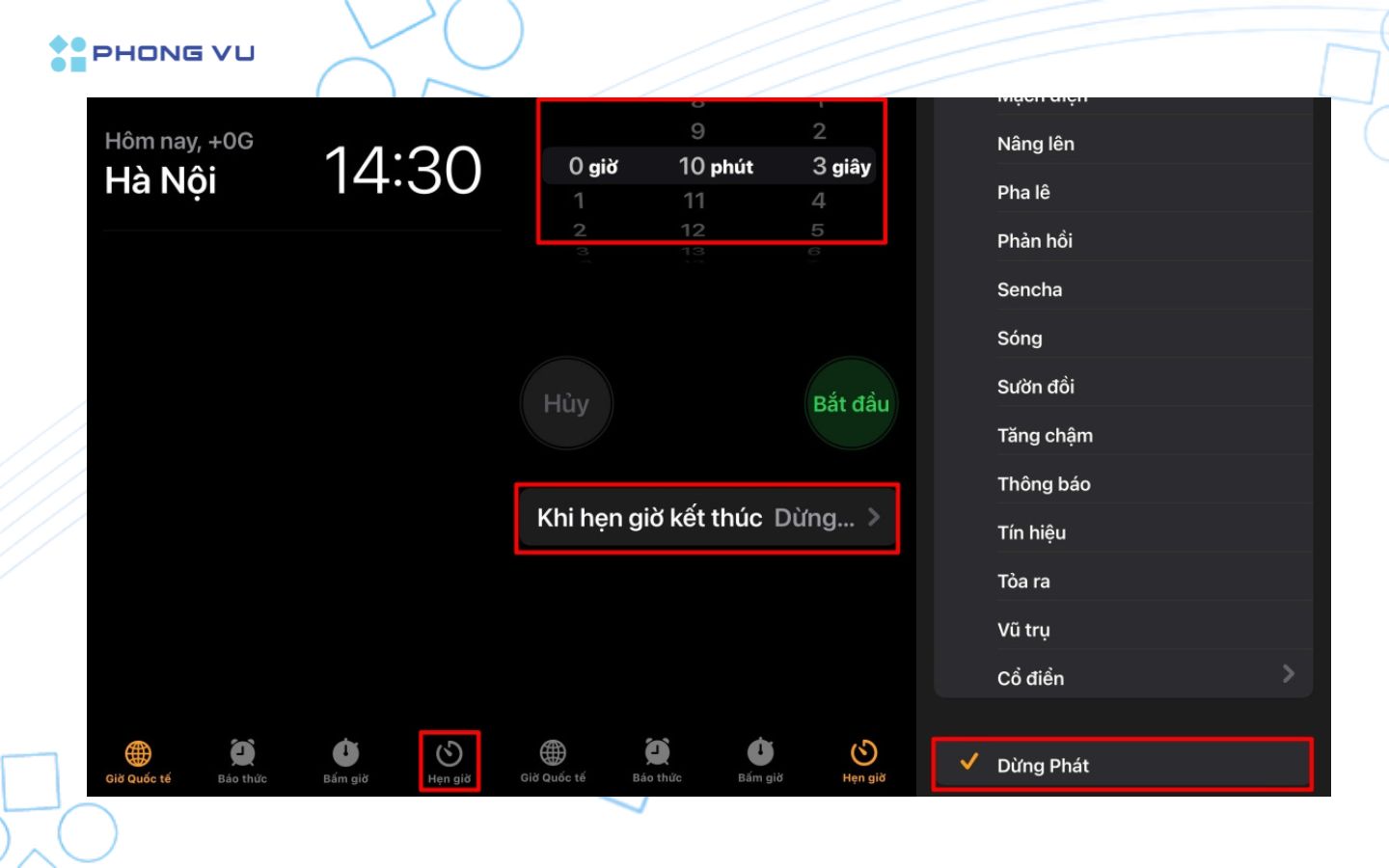
IV. Tổng kết
Dù YouTube chưa tích hợp chức năng hẹn giờ chính thức, người dùng vẫn có thể linh hoạt áp dụng nhiều cách khác nhau để tránh tình trạng phát video suốt đêm. Tùy theo thiết bị Android hay iOS, bạn có thể dùng tính năng nhắc nhở, cài ứng dụng bên thứ ba hoặc tận dụng công cụ hệ thống để kiểm soát thời lượng sử dụng hiệu quả hơn. Đừng quên theo dõi Phong Vũ Tech News để không bỏ lỡ các hướng dẫn công nghệ hữu ích và cập nhật những tin tức mới nhất nhé!
Bài viết liên quan:








